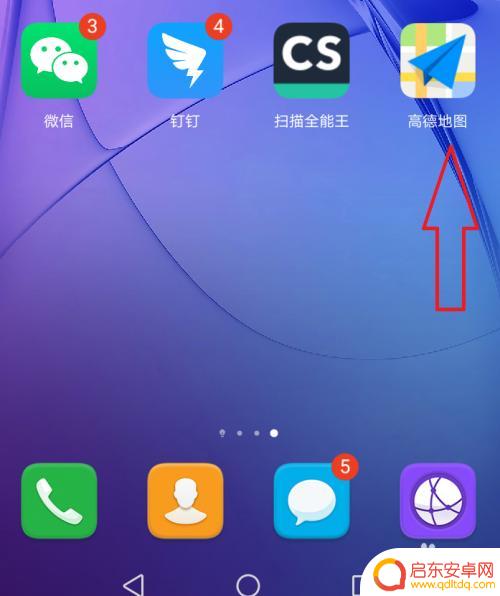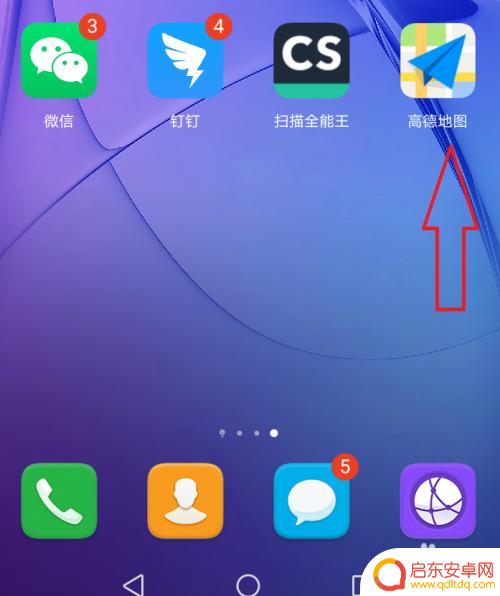手机上如何设置网约车导航 车载导航连接网络的步骤
如今随着科技的不断发展和智能手机的普及,网约车成为了人们出行的一种便捷选择,而在使用网约车时,导航系统的设置和使用则显得尤为重要。对于许多人来说,使用手机上的网约车导航似乎是一项相对简单的任务。在实际操作中,我们可能会遇到一些问题,例如如何设置手机上的网约车导航,以及车载导航如何连接网络等。本文将就这些问题进行探讨,并提供一些实用的操作步骤,以帮助大家更好地使用网约车导航系统。
车载导航连接网络的步骤
步骤如下:
1.首先我们进入手机的设置页面,点击网络和互联网图标。
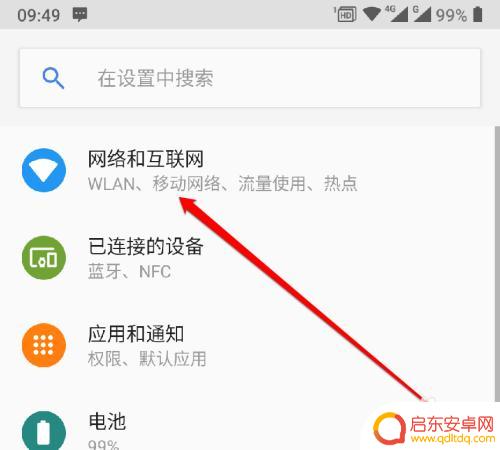
2.进入网络和互联网页面后,点击热点和网络共享按钮。
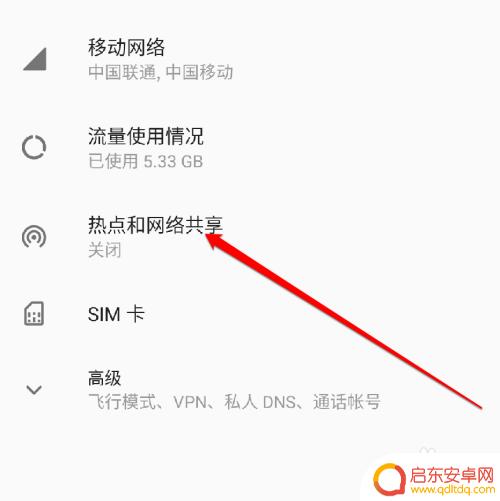
3.在热点和网络共享页面,开启热点。
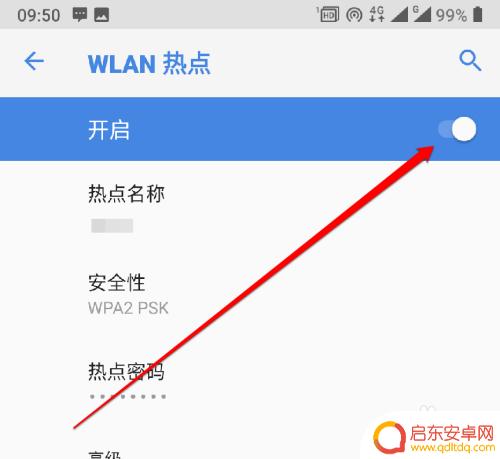
4.然后我们在导航的页面,点击返回的按钮。
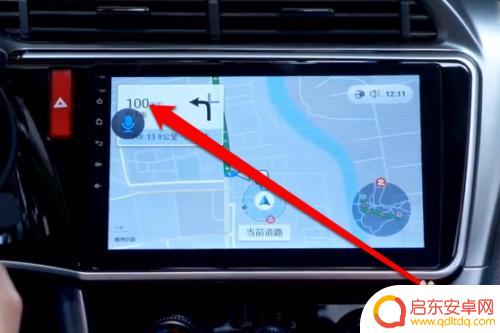
5.然后进入到导航的主要页面,点击设置按钮。
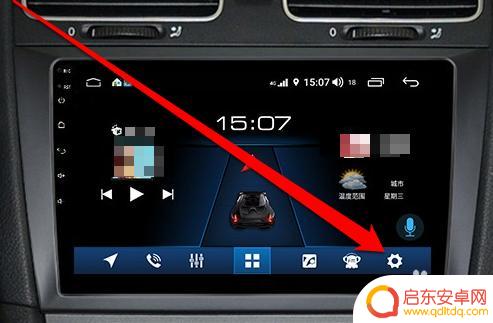
6.我们点击设置按钮后,找到网络图标。输入热点密码进行连接,就可以上网了。

以上就是手机上如何设置网约车导航的全部内容,碰到同样情况的朋友们赶紧参照小编的方法来处理吧,希望能够对大家有所帮助。
相关教程
-
车导航与手机怎么连接 手机与车载导航的互联方法和步骤
如今,随着科技的不断发展,车载导航和智能手机之间的互联已成为现实,通过将手机与车载导航系统连接,我们可以享受到更加便捷、安全的驾驶体验。如何实现车导航与手...
-
手机怎么设置导航网络连接 手机导航与车载系统连接方法
在现代社会中手机导航已经成为我们出行的重要工具之一,有时候我们会遇到手机导航网络连接不稳定的问题,导致无法正常使用。为了解决这个问题,我们可以通过一些方法来设置手机导航的网络连...
-
手机与车如何连接导航视频 手机和车载导航系统的互联设置步骤
随着科技的不断进步和智能手机的普及,手机与车辆的连接变得越来越普遍,特别是在导航和视频方面,手机与车载导航系统的互联设置步骤成为了人们关注的焦点。通过...
-
车载导航如何与手机联网 手机和车载导航如何实现互联
随着科技的不断发展,车载导航系统和手机之间实现了更加紧密的互联,通过手机的网络连接功能,车载导航系统可以实时获取最新的地图数据和交通信息,为驾驶者提供更准确、更便捷的导航服务。...
-
车载手机导航如何连接蓝牙 如何使用蓝牙连接车载导航和手机
在如今快节奏的生活中,车载手机导航已经成为了我们日常出行的必备工具之一,而如何连接蓝牙来使用车载导航和手机,则是许多人关注的焦点。蓝牙连接不仅可以让我们更方便地操作导航和手机,...
-
鑫启航导航如何跟手机连接 手机导航和车的连接方法
在现代社会手机导航已经成为人们出行的必备工具之一,而随着科技的不断进步,车载导航系统也逐渐普及。如何将手机导航与车辆连接起来,成为了许多人关注的问题。鑫启航导航作为一款功能强大...
-
手机access怎么使用 手机怎么使用access
随着科技的不断发展,手机已经成为我们日常生活中必不可少的一部分,而手机access作为一种便捷的工具,更是受到了越来越多人的青睐。手机access怎么使用呢?如何让我们的手机更...
-
手机如何接上蓝牙耳机 蓝牙耳机与手机配对步骤
随着技术的不断升级,蓝牙耳机已经成为了我们生活中不可或缺的配件之一,对于初次使用蓝牙耳机的人来说,如何将蓝牙耳机与手机配对成了一个让人头疼的问题。事实上只要按照简单的步骤进行操...
-
华为手机小灯泡怎么关闭 华为手机桌面滑动时的灯泡怎么关掉
华为手机的小灯泡功能是一项非常实用的功能,它可以在我们使用手机时提供方便,在一些场景下,比如我们在晚上使用手机时,小灯泡可能会对我们的视觉造成一定的干扰。如何关闭华为手机的小灯...
-
苹果手机微信按住怎么设置 苹果手机微信语音话没说完就发出怎么办
在使用苹果手机微信时,有时候我们可能会遇到一些问题,比如在语音聊天时话没说完就不小心发出去了,这时候该怎么办呢?苹果手机微信提供了很方便的设置功能,可以帮助我们解决这个问题,下...